Łatwo sortuj dane według nazwiska / miesiąca / częstotliwości / długości tekstu w programie Excel
Kutools dla programu Excel
Zwiększa Excela o ponad 300
Potężne funkcje
Funkcja sortowania programu Excel może pomóc nam w łatwym i szybkim sortowaniu danych w kolejności rosnącej lub malejącej. Ale przez większość czasu musimy sortować dane według innych, bardziej szczegółowych kryteriów, a funkcja Sortuj nie zapewni tego bezpośrednio w programie Excel. W tym przypadku Kutools dla programu Excel's Zaawansowane sortowanie funkcja może rozwiązać następujące operacje w programie Excel:
Sortuj dane według nazwiska w programie Excel
Sortuj dane według długości tekstu w programie Excel
Sortuj dane według miesiąca lub dnia / tygodnia / miesiąca / kwartału w programie Excel
Sortuj dane według wartości bezwzględnej w programie Excel
Sortuj dane według liczb nieparzystych i parzystych w programie Excel
Sortuj dane według nazwy domeny e-mail w programie Excel
Sortuj dane według częstotliwości lub występowania w programie Excel
Kliknij Kutools Plus >> Sortuj >> Zaawansowane sortowanie. Zobacz zrzuty ekranu:

Sortuj dane według nazwiska w programie Excel
Sortuj imię i nazwisko w programie Excel jest bardzo łatwe, ale jeśli chcesz posortować listę nazw tylko według nazwiska, możesz wykonać następujące czynności:
1. Wybierz zakres danych, które chcesz posortować.
2. Następnie zastosuj to Zaawansowane sortowanie funkcję klikając Kutools Plus > Sortuj > Zaawansowane sortowanie.
3, w Zaawansowane sortowanie w oknie dialogowym wykonaj następujące opcje:
- (1.) Jeśli Twoje dane mają nagłówki, sprawdź Moje dane mają nagłówki;
- (2.) Następnie kliknij listę rozwijaną pod Kolumna aby wybrać kolumnę, którą chcesz posortować. Z Sortuj według listę rozwijaną wybierz Nazwisko nazwa, na koniec określ porządek sortowania.

4. Następnie kliknij Ok, a dane zostały posortowane według nazwiska. Zobacz zrzuty ekranu:
 |
 |
 |
Sortuj dane według długości tekstu w programie Excel
Jeśli masz listę ciągów tekstowych, które należy posortować według ich długości, wykonaj następujące czynności:
1. Podświetl zakres danych, który chcesz posortować.
2. Kliknij Kutools Plus > Sortuj > Zaawansowane sortowanie iść do Zaawansowane sortowanie dialog. W oknie dialogowym wybierz kolumnę, według której chcesz sortować Kolumna rozwijaną listę, a następnie wybierz Długość tekstu z Sortuj według rozwijanej listy, a następnie wybierz żądaną kolejność sortowania. (Note: Jeśli w wyborze są nagłówki, sprawdź Moje dane mają nagłówki opcjonalnie)
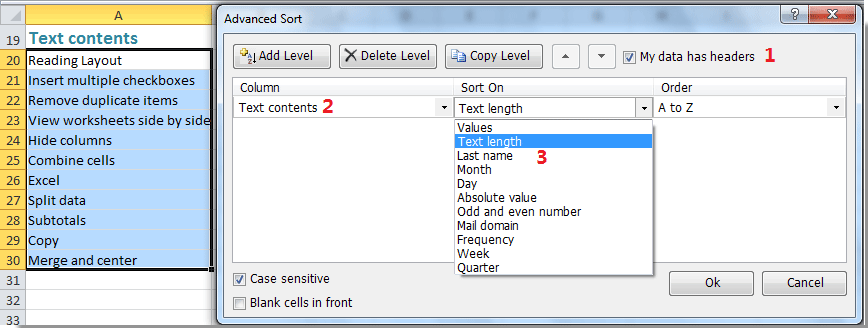
3. Po zakończeniu powyższych ustawień kliknij Ok, a dane zostały posortowane według długości znaków, jak pokazano na poniższych zrzutach ekranu:
 |
 |
 |
Sortuj dane według dnia / tygodnia / miesiąca / kwartału / miesiąca lub dnia w programie Excel
Zwykle w programie Excel, kiedy sortujemy wartości dat, będą one sortowane według roku. Ale czasami chcemy sortować daty tylko według dnia, ignorując rok i miesiąc, lub sortować daty tylko według miesiąca lub dnia tygodnia, miesiąca lub kwartału. To Zaawansowane sortowanie funkcja może również zrobić dla ciebie przysługę.
1. Wybierz zakres, który chcesz posortować.
2. Aplikować Zaawansowane sortowanie funkcji, klikając Kutools Plus > Sortuj > Zaawansowane sortowanie.
3, w Zaawansowane sortowanie W oknie dialogowym wybierz kolumnę, według której chcesz sortować Kolumna rozwijaną listę, a następnie wybierz Dzień, Miesiąc, Tydzieńlub Kwartał że musisz sortować według Sortuj według , a następnie wybierz żądany porządek sortowania. (Note: Jeśli w wyborze są nagłówki, sprawdź Moje dane mają pasterzy opcja) Zobacz zrzut ekranu:
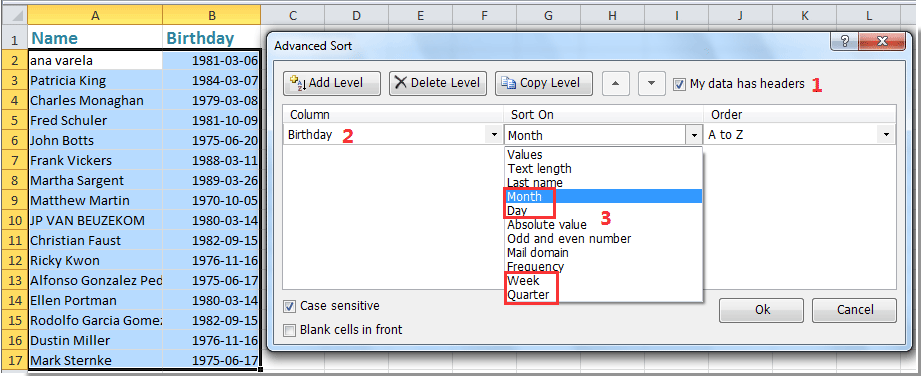
4. Następnie kliknij Ok aby posortować wiersze, a wybrane dane zostały posortowane według miesiąca lub dnia.
 |
 |
 |
Sortuj dane według wartości bezwzględnej w programie Excel
Na przykład na liście arkuszy są umieszczane zarówno liczby dodatnie, jak i ujemne. Kiedy zastosujesz Sortuj funkcji w programie Excel, liczby zostaną posortowane w kolejności rosnącej lub malejącej. Ale jeśli chcesz posortować te liczby według wartości bezwzględnych, plik Sortuj funkcja nie będzie działać bezpośrednio. Tutaj możesz tego użyć Zaawansowane sortowanie cecha.
1. Wybierz zakres danych, który chcesz posortować.
2. Następnie przejdź do Zaawansowane sortowanie okno dialogowe, klikając Kutools Plus > Sortuj > Zaawansowane sortowanie.
3, w Zaawansowane sortowanie W oknie dialogowym wybierz kolumnę, według której chcesz sortować Kolumna rozwijaną listę, a następnie wybierz Całkowita wartość z Sortuj według listę rozwijaną, a następnie określ porządek sortowania, jak chcesz. (Note: Jeśli w wyborze są nagłówki, sprawdź Moje dane mają pasterzy opcja) Zobacz zrzut ekranu:
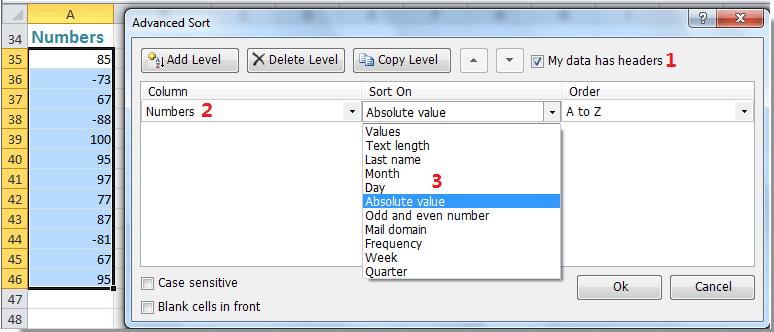
4. A następnie kliknij Ok, wszystkie liczby zostały posortowane według wartości bezwzględnych, jak pokazano na poniższych zrzutach ekranu:
 |
 |
 |
Sortuj dane według liczb nieparzystych i parzystych w programie Excel
Przypuśćmy, że masz listę liczb, która zawiera zarówno wartości nieparzyste, jak i parzyste, a teraz chcesz posortować wszystkie liczby nieparzyste razem, a następnie liczby parzyste. Z tym Zaawansowane sortowanie funkcja, możesz szybko i wygodnie rozwiązać ten problem.
1. Wybierz zakres danych, który chcesz posortować.
2. Przejdź do kliknięcia Kutools Plus > Sortuj > Zaawansowane sortowanie dostać się do Zaawansowane sortowanie okno dialogowe.
3. W oknie dialogowym określ kolumnę, według której chcesz sortować Kolumna rozwijaną listę, a następnie wybierz Nieparzysta i parzysta liczba z Sortuj według , a następnie wybierz żądany porządek sortowania. (Uwaga: Jeśli w Twoim wyborze są nagłówki, sprawdź Moje dane mają pasterzy opcja) Zobacz zrzut ekranu:

4. Następnie kliknij OK, a wszystkie liczby parzyste zostały połączone, a następnie liczby nieparzyste. Zobacz zrzuty ekranu:
 |
 |
 |
Note: Jeśli chcesz najpierw posortować liczby nieparzyste, a następnie liczby parzyste, wybierz Z do A z Zamówienie Lista rozwijana.
Sortuj dane według nazwy domeny e-mail w programie Excel
Czy kiedykolwiek próbowałeś sortować dane według nazwy domeny e-mail w programie Excel? Z naszym Zaawansowane sortowanie narzędzie, możesz zakończyć to interesujące zadanie w następujący sposób:
1. Podświetl zakres danych, który chcesz posortować.
2. Zastosuj to Zaawansowane sortowanie funkcję klikając Kutools Plus > Sortuj > Zaawansowane sortowanie.
3, w Zaawansowane sortowanie wybierz kolumnę, według której chcesz sortować Kolumna rozwijaną listę, a następnie wybierz Domena pocztowa z Sortuj według listy rozwijanej, a następnie wybierz żądaną kolejność sortowania. (Note: Jeśli w wyborze są nagłówki, sprawdź Moje dane mają pasterzy opcja,) Zobacz zrzut ekranu:

4. A następnie kliknij Ok, wszystkie adresy e-mail zostały posortowane według nazwy domeny. Zobacz zrzuty ekranu:
 |
 |
 |
Sortuj dane według częstotliwości lub występowania w programie Excel
Z tym Zaawansowane sortowanie funkcji, możesz sortować dane według wystąpienia wartości, wykonaj następujące czynności:
1. Wybierz zakres danych, który chcesz posortować.
2. Następnie kliknij Kutools Plus > Sortuj > Zaawansowane sortowanie , aby przejść do Zaawansowane sortowanie okno dialogowe.
3. W oknie dialogowym określ kolumnę, według której chcesz sortować Kolumna rozwijaną listę, a następnie wybierz Częstotliwość z Sortuj według listy rozwijanej, a następnie wybierz żądany porządek sortowania. (Note: Jeśli w wyborze są nagłówki, sprawdź Moje dane mają nagłówki opcja) Zobacz zrzut ekranu:
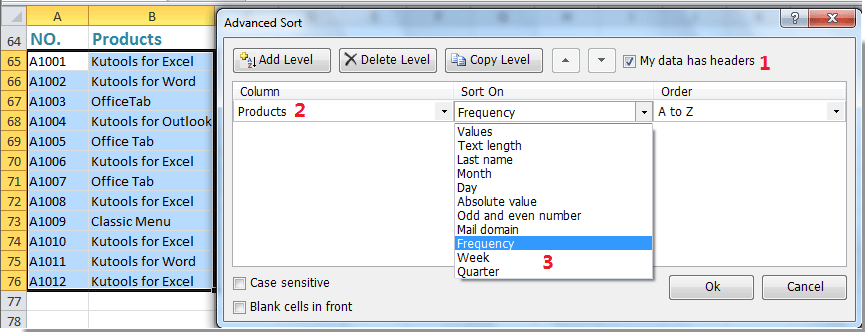
4. Następnie kliknij Okdane zostały posortowane według częstotliwości występowania każdego elementu, od największej do najniższej lub od najniższej do największej. Zobacz zrzuty ekranu:
 |
 |
 |
Uwagi:
1. Jeśli chcesz posortować dane ze względu na wielkość liter, sprawdź Case Sensitive pole wyboru w Zaawansowane sortowanie okno dialogowe.
2. Jeśli na wybranej liście znajdują się puste komórki i po posortowaniu chcesz umieścić wszystkie te puste komórki przed listą, zaznacz pole Pusta komórka z przodu checkbox.
Demo: łatwe sortowanie danych według nazwiska / miesiąca / częstotliwości / długości tekstu w programie Excel
Kutools dla programu Excel: z ponad 300 przydatnymi narzędziami programu Excel, które można wypróbować bez ograniczeń w ciągu 60 dni. Pobierz i bezpłatną wersję próbną teraz!
Poniższe narzędzia mogą znacznie zaoszczędzić czas i pieniądze. Który z nich jest dla Ciebie odpowiedni?
Karta Office: Korzystanie z przydatnych kart w biurze, jak droga Chrome, Firefox i New Internet Explorer.
Kutools dla programu Excel: Ponad 300 zaawansowanych funkcji programu Excel 2021, 2019, 2016, 2013, 2010, 2007 i Office 365.
Kutools dla programu Excel
Opisana powyżej funkcjonalność to tylko jedna z 300 potężnych funkcji Kutools for Excel.
Zaprojektowany dla programu Excel (Office) 2021, 2019, 2016, 2013, 2010, 2007 i Office 365. Bezpłatne pobieranie i używanie przez 30 dni.
